Cómo bloquear direcciones de correos no deseados en Outlook - Hotmail
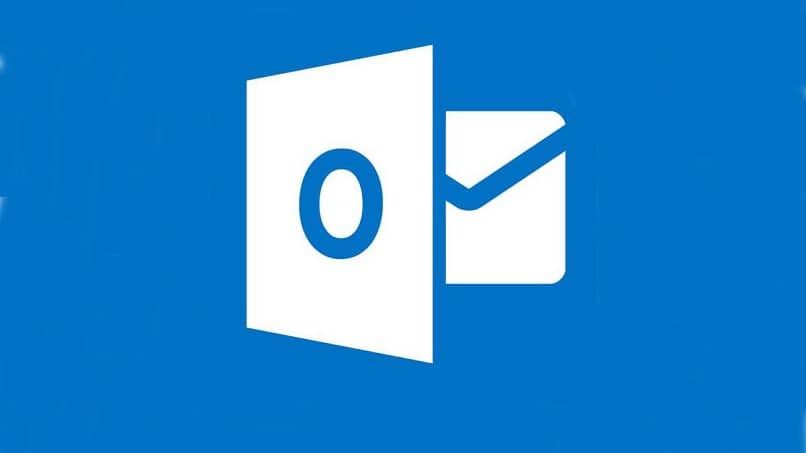
Hoy vamos a ver cómo bloquear direcciones de correos no deseados en Outlook, conocido anteriormente como Hotmail. Vamos a ver paso a paso todo lo que necesitas saber para poder bloquear cualquier clase de dirección de correo electrónico.
Estos son correos que generalmente uno no quiere recibir ya sea porque no interesan o porque ofrecen diferentes cosas que uno no busca. Outlook está programado para filtrar ciertos correos electrónicos no deseados.
Para ello se basa en los remitentes de dichos correos y ciertos dominios de internet. Sin embargo, tu puedes personalizar ese filtro para bloquear o ver determinados correos que se enviaron directamente a la casilla de spam.
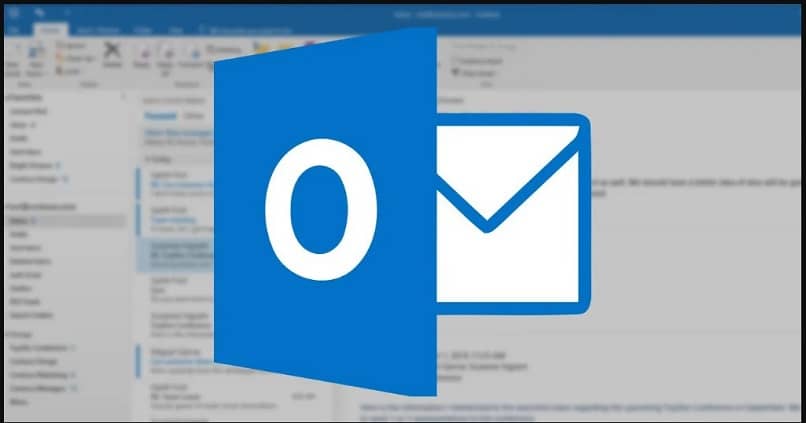
Cómo bloquear direcciones de correos de un remitente
Es muy importante tener en cuenta que, el hecho de bloquear una dirección, no impide que sigan llegando correos de la misma a una carpeta en especifica. Outlook solo desvía dichos correos a la casilla de correos no deseados o spam. Sin embargo, puede aumentar el nivel del filtro, haciéndolo más estricto y protegiéndolo con algún programa externo.
En ocasiones, surge la necesidad de bloquear dichos remitentes que Outlook no los considera correos spam o basura; ni como publicidad o simplemente correos no deseados. Para ello, vamos a realizar lo siguiente:
Nos dirigimos hasta el mensaje del remitente que queremos bloquear. Luego con el botón derecho del mouse, hacemos clic en correo no deseado y luego en bloquear remitente.
El remitente, podrá seguir enviándole correos, pero como ya ha modificado el filtro, se enviarán directamente a la carpeta de correos no deseados, evitando así, que aparezcan en la bandeja de entrada de su correo. Independientemente del contenido del mensaje, ya que solo se basa en la dirección o dominio.
Existen también, otra forma de configurar y personalizar nuestros correos. Es muy simple de realizar, solo debemos seguir los siguientes pasos:
- Iniciar sesión en Outlook.
- Nos dirigimos a Configuración > Correo.
- En las opciones, vamos a seleccionar Bloquear o Permitir.
- allí, nos va a permitir escribir uno a uno los correos, escribiendo el correo de dicha persona.
- Finalmente, seleccionamos Guardar, para guardar dichos cambios.
Sin embargo, es muy importante que revisemos la carpeta de spam, para asegurarnos que Outlook no haya enviado de forma automática algún correo importante. Si queremos que algún correo que está en la casilla de spam figure en la bandeja de entrada, debemos ir a la carpeta de correos no deseados y desbloquear dicho remitente de la misma forma que hemos bloqueado a alguien.
Para quitar un dominio o remitente de la casilla de correos no deseados solo tenemos que dirigirnos hasta alguno de los correos de algún remitente y con el botón derecho del mouse vamos a seleccionar Editar > Quitar y finalmente Guardar.
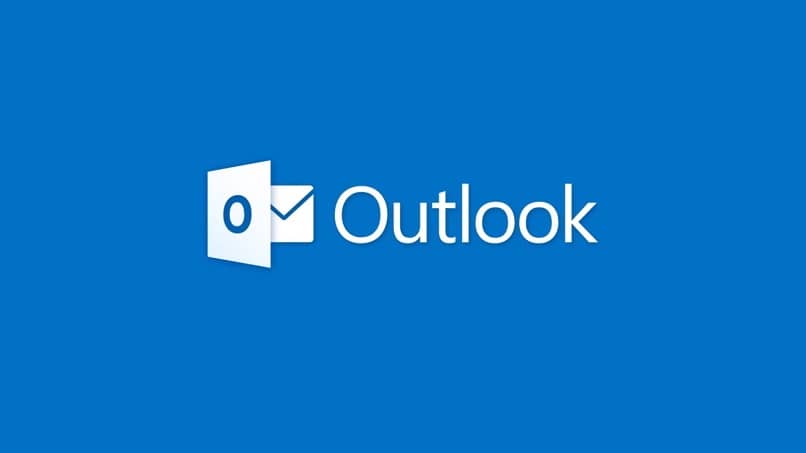
Cómo administrar tus casillas de correo electrónico
No mover correo electrónico a mi carpeta Correo electrónico no deseado. Esta opción lo que hace es desactivar el filtro, permitiendo así que todos los mensajes, incluso los spams, figuren en la bandeja de entrada.
Filtrar automáticamente el correo electrónico no deseado. Con ello, lo que vamos a hacer, es eliminar la configuración personalizada, y Outlook va a dirigir de forma automática solo ciertos remitentes.
Remitentes y destinatarios seguros. Son los provenientes de dominios y personas, cuyos mensajes, queremos que se dirijan a la bandeja de entrada siempre. Solo tenemos que seleccionar algún correo o simplemente buscar la dirección y agregarla a la lista de Remitentes seguros, presionando Enter o Agregar+ que se encuentra junto al cuadro de texto. Finalmente guardamos los cambios.
Confiar en el correo electrónico de mis contactos. Es una rápida opción si queremos que todos nuestros contactos figuren en la lista de remitentes y dominios seguros, ya que podemos seleccionarlos a todos para filtrar los correos a seguros y que estén siempre en nuestra bandeja de entrada.
No confiar en el correo electrónico salvo si proviene de algún usuario de mi lista de Remitentes y destinatarios seguros o locales. Con ello, lo que vamos a conseguir, es que todos los mensajes provenientes de algún emisor que no se encuentre en nuestra lista de seguros, se desvíe automáticamente a la carpeta de spam.
Como habrás notado, en muy pocos pasos, podemos personalizar nuestra casilla para agilizar la búsqueda en nuestra bandeja de entrada o simplemente bloquear direcciones de correos molestos.